Das Surfen im Internet ist eine der Aktionen, die derzeit rasant zugenommen hat, da immer mehr Websites ihre Dienste Millionen von Benutzern in allen Arten von Umgebungen oder Umgebungen anbieten, egal ob beruflich, pädagogisch oder privat. Bei all diesen Navigationsmitteln müssen bei einigen Gelegenheiten vertrauliche persönliche oder Unternehmensinformationen angegeben werden, die falsch verwaltet werden können, und um dies zu verhindern, gibt es digitale Zertifikate.
SSL-Zertifikate bestehen aus zwei Schlüsseln, einem öffentlichen und einem privaten Schlüssel. Das Ziel ist, dass beide Schlüssel zusammenarbeiten, um die verschlüsselte Verbindung herzustellen. Ebenso ist in das Zertifikat der Betreff integriert, also nichts anderes als die Identität des Zertifikatsinhabers oder der Website.
Um ein digitales SSL-Zertifikat zu erhalten, muss die Zertifikatsignierungsanforderung (Certificate Signing Request, CSR) auf dem Server erstellt werden. Wenn dieser Vorgang abgeschlossen ist, werden auf dem Server ein privater und ein öffentlicher Schlüssel erstellt. Anschließend enthält die CSR-Datendatei, die an den SS-Zertifikatsaussteller gesendet wird, der als Zertifizierungsstelle oder Zertifizierungsstelle bezeichnet wird, die öffentlicher Schlüssel, damit die Entität die CSR-Datendatei verwenden kann, um eine Datenstruktur zu erstellen, die wiederum mit dem privaten Schlüssel übereinstimmt. Wenn wir das SSL-Zertifikat erhalten, installieren wir es auf dem Server, der heute von TechnoWikis angestrebt wird. Erklären Sie, wie dieser Vorgang in Google Chrome für macOS ausgeführt wird .
Der wichtigste Teil eines digitalen SSL-Zertifikats besteht darin, dass es von einer vertrauenswürdigen Zertifizierungsstelle digital signiert ist, da Webbrowser nur Zertifikate verwenden, die von einer Organisation stammen, die der Liste der vertrauenswürdigen Zertifizierungsstellen hinzugefügt wurde. Andernfalls kann es abgelehnt werden Dies ist äußerst wichtig, da Browser über eine vorinstallierte Liste vertrauenswürdiger Zertifizierungsstellen verfügen, die auch als vertrauenswürdiger Stammzertifizierungsstellenspeicher bezeichnet wird. Damit ein SSL-Zertifikat zum Speicher der vertrauenswürdigen Stammzertifizierungsstelle hinzugefügt werden kann, muss ein Unternehmen die von Browsern festgelegten Sicherheits- und Authentifizierungsstandards einhalten und diese überprüfen.
Wenn wir die autorisierten CA-Unternehmen in Google Chrome sehen möchten, können wir zur Zeile Chrome: // Einstellungen gehen und im Abschnitt Datenschutz und Sicherheit die Zeile Zertifikate verwalten auswählen. Im angezeigten Fenster sehen wir die verschiedenen Organisationen, die diese Art von Zertifikaten ausstellen:
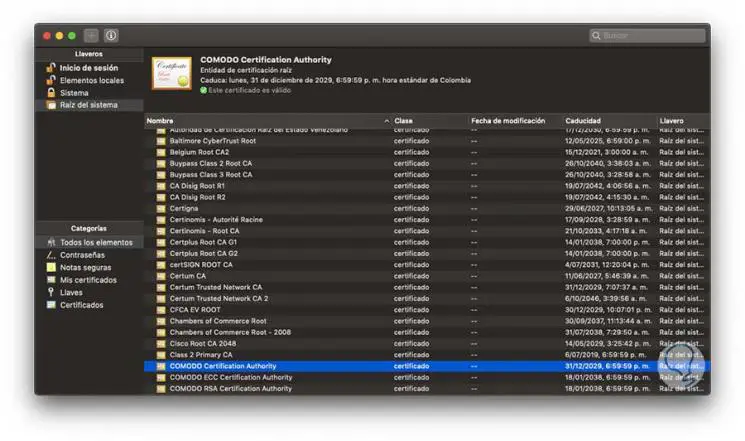
- Bewahren Sie sichere Daten zwischen Servern auf
- Conversion-Raten verbessern
- Erhöhen Sie die Google-Rangliste
- Verbessern Sie das Kundenvertrauen
Denken Sie daran, dass SSL (Secure Sockets Layer) eine Standardsicherheitstechnologie ist, mit der eine verschlüsselte Verbindung zwischen einem Server und einem Client definiert werden kann. Es befindet sich normalerweise zwischen einem Webserver und einem Browser, wodurch die Sicherheit der Informationsübertragung erhöht wird, da SSL vertrauliche Informationen wie Kreditkartennummern, Sozialversicherungsnummern oder Anmeldeinformationen erstellt Melden Sie sich auf verschiedenen Plattformen an, werden sicher übertragen, ohne anfällig für Angriffe zu sein.
Die Verwendung eines digitalen SSL-Zertifikats dient nicht nur dem Erwerb des Zertifikats. Dies ist ein Vorgang, der sich auf den Datenschutz, das Vertrauen und die Sicherheit bei den täglichen Aufgaben in Google Chrome auswirkt. Dies liegt daran, dass ein Browser versucht, auf eine Website zuzugreifen Wenn der Browser und der Webserver eine SSL-Verbindung herstellen, die für den Benutzer unsichtbar ist und in Echtzeit ausgeführt wird, spielen drei Schlüssel eine Rolle Um die SSL-Verbindung zu konfigurieren, sind dies:
- Der öffentliche Schlüssel
- Der private Schlüssel
- Der Sitzungsschlüssel
Damit können alle Informationen, die mit dem öffentlichen Schlüssel verschlüsselt sind, nur mit dem privaten Schlüssel entschlüsselt werden und umgekehrt.
- Der Browser stellt eine Verbindung zu einem mit SSL (https) geschützten Webserver her. Der Browser fordert den Server auf, sich als solchen zu identifizieren.
- Anschließend sendet der Server eine Kopie seines SSL-Zertifikats, in der der öffentliche Schlüssel des Servers enthalten ist.
- Danach muss der Webbrowser den Stamm des Zertifikats in einer Liste vertrauenswürdiger Zertifizierungsstellen überprüfen und sicherstellen, dass das Zertifikat nicht abgelaufen ist, nicht widerrufen wurde und der allgemeine Name für die Website gültig ist, zu der Sie eine Verbindung herstellen möchten .
- Wenn der Webbrowser dem Zertifikat vertraut, erstellt er einen symmetrischen Sitzungsschlüssel, verschlüsselt ihn und gibt ihn zurück, wobei er den öffentlichen Schlüssel des Servers verwendet.
- Danach entschlüsselt der Server den symmetrischen Sitzungsschlüssel über den privaten Schlüssel und sendet eine verschlüsselte Bestätigung mit dem Sitzungsschlüssel, um die verschlüsselte Sitzung zu starten.
- Auf diese Weise können sowohl der Server als auch der Browser alle mit dem Sitzungsschlüssel übertragenen Daten verschlüsseln und so diese Informationen schützen
Als nächstes lernen wir, das digitale SSL-Zertifikat in Chrome in macOS Mojave zu installieren.
Um diesen Vorgang in macOS Mojave auszuführen, öffnen wir eine neue Sitzung von Google Chrome und klicken auf die Option Google Chrome anpassen und steuern. In der erweiterten Liste wählen wir die Option Konfiguration:
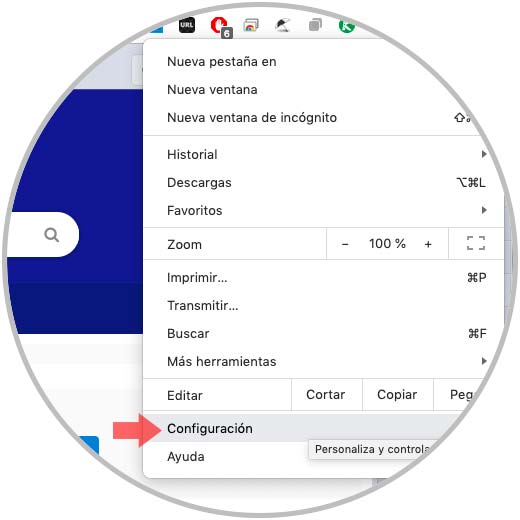
Im nächsten Fenster gehen wir nach unten und dort klicken wir auf die Advanced-Zeile:
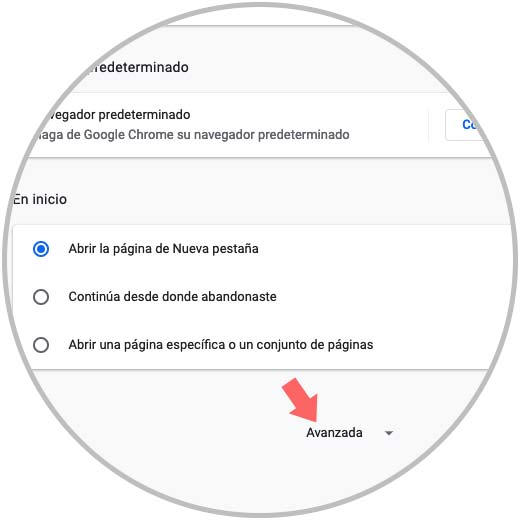
Jetzt finden wir im Bereich Datenschutz und Sicherheit die Option Zertifikate verwalten: 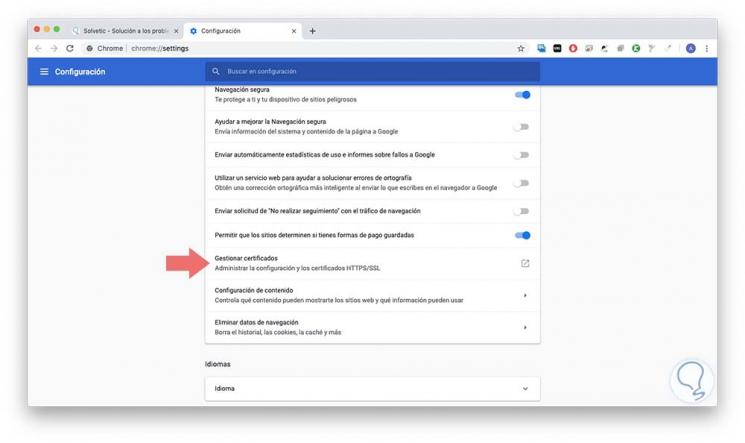
chrome: // settings
Wenn Sie dort klicken, wird im Falle von macOS Mojave das Fenster Schlüsselbundzugriff geöffnet, in dem alle Kennwörter, sicheren Notizen, Schlüssel und Zertifikate des Systems verwaltet werden. Dort sehen Sie wichtige Details wie:
- Name der ausstellenden Stelle
- Klasse
- Änderungsdatum
- Ablaufdatum und mehr
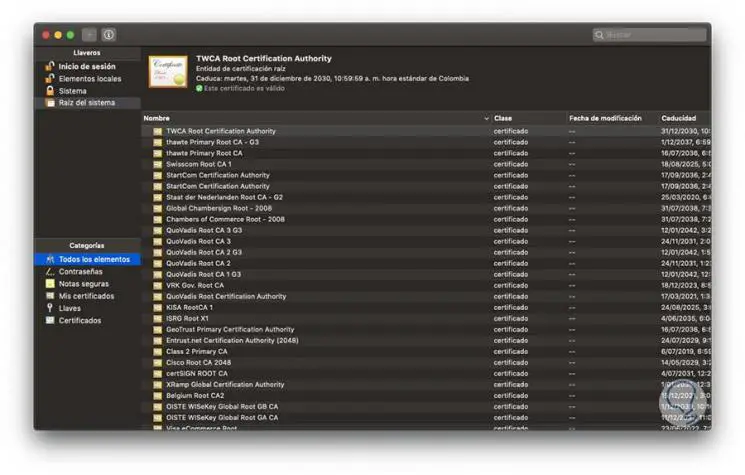
Um unser Zertifikat hinzuzufügen, gehen wir in die Zeile Meine Zertifikate und wählen im Menü Datei die Option Elemente importieren oder verwenden die Tastenkombination Umschalt + Befehl + I:
+ ⌘ + I ⇧ + ⌘ + ich
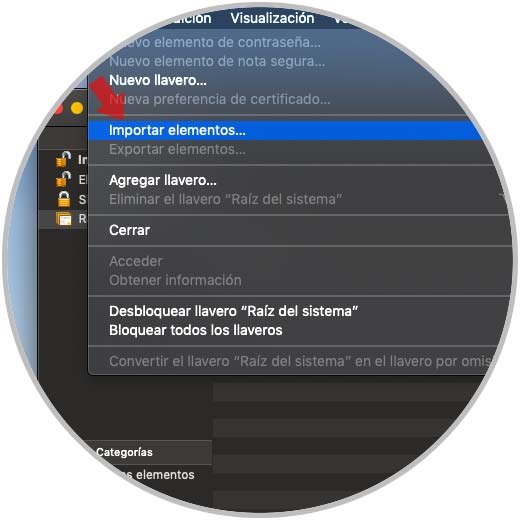
Im nächsten Fenster müssen wir zu der Route gehen, auf der wir das zu installierende digitale Zertifikat heruntergeladen haben: 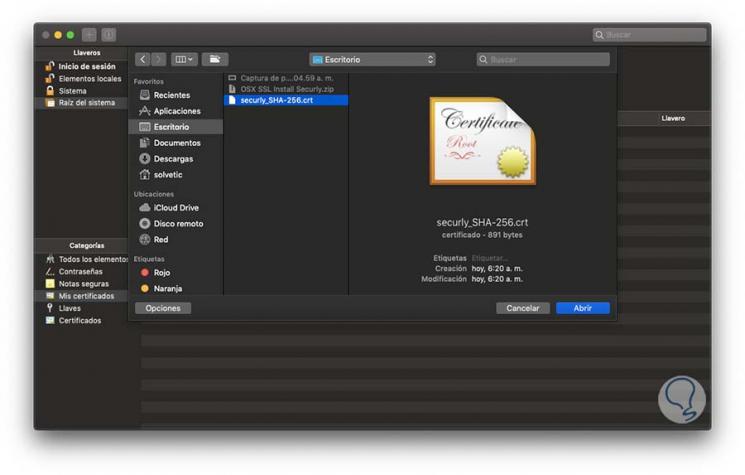
Klicken Sie auf die Schaltfläche Öffnen und die folgende Meldung wird angezeigt:
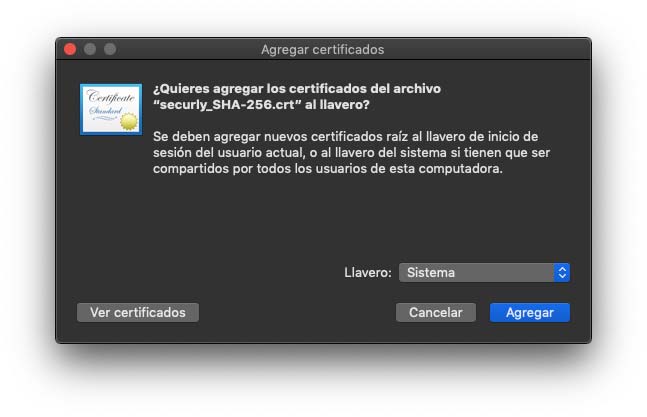
Dort können wir den zu importierenden Schlüsselbund definieren und die Eigenschaften des Zertifikats anzeigen, wenn wir dies wünschen. Klicken Sie auf Hinzufügen, und wir werden sehen, dass unser Zertifikat hinzugefügt wurde: 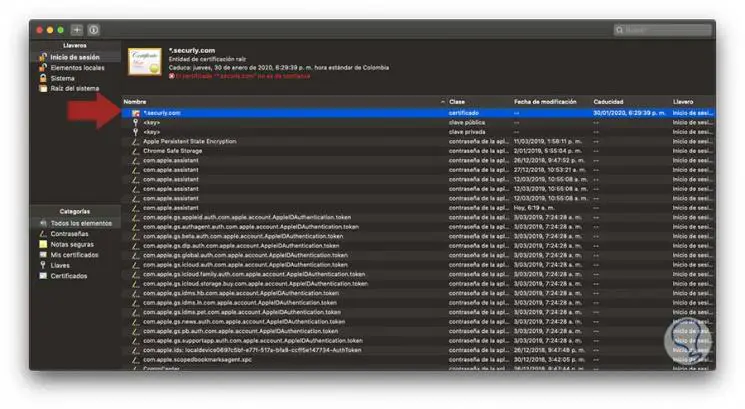
In einigen Situationen wird unser Zertifikat als “Nicht vertrauenswürdig” angezeigt. Dies ist, wie bereits erwähnt, darauf zurückzuführen, dass sich der Entwickler nicht im CA-Speicher befindet. Um dies zu korrigieren, doppelklicken Sie auf das Zertifikat, und im ersten Detail werden alle angezeigt Die Informationen dieses Zertifikats: 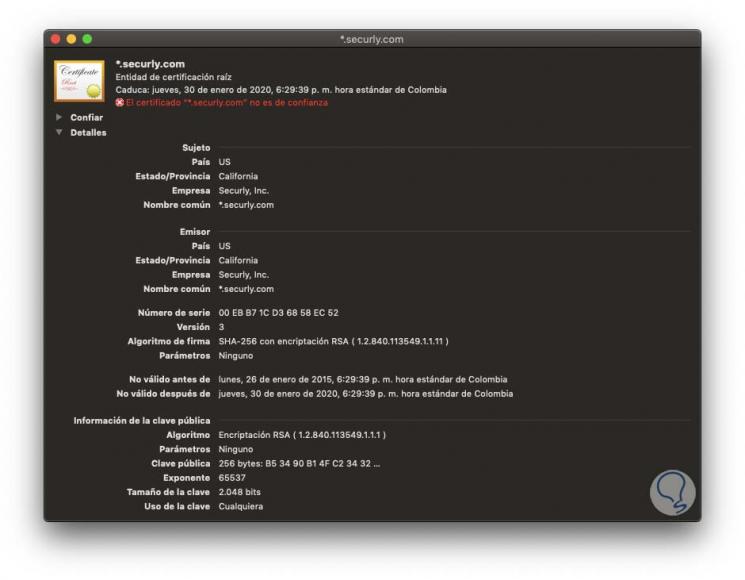
Jetzt gehen wir zur Option Vertrauen und im Feld Wenn wir dieses Zertifikat verwenden, wählen wir die Option Immer vertrauen, wenn wir uns seiner Zuverlässigkeit sicher sind: 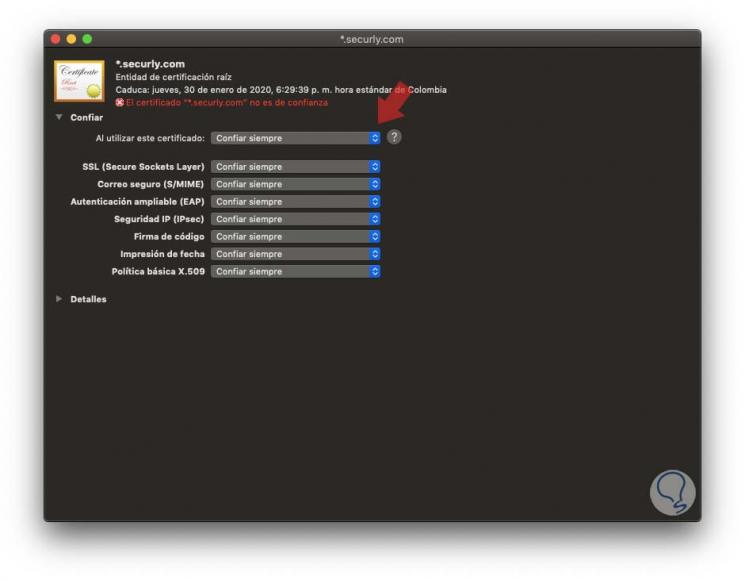
Das folgende Fenster wird angezeigt, in dem wir unser Administratorkennwort eingeben:
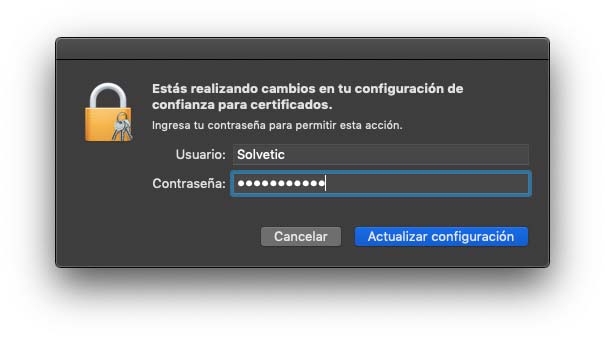
Wir klicken auf den Button Update configuration und sehen nun, dass dieses Zertifikat in den Schlüsseln von macOS Mojave als zuverlässig gilt: 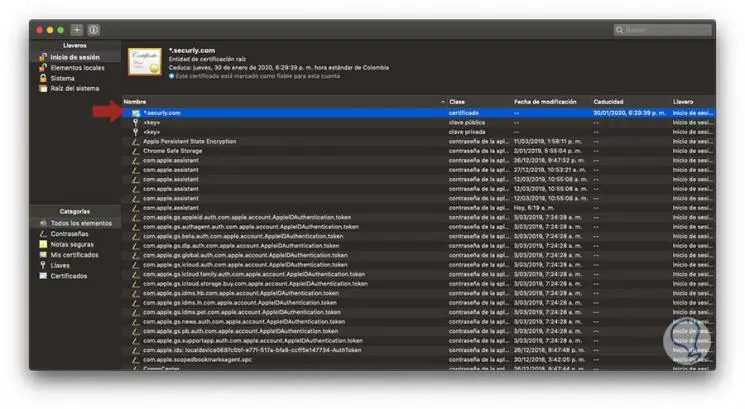
Von diesem Moment an können wir sicher sein, dass die Übertragung von Daten und Informationen über dieses Zertifikat auf der Grundlage der besten Sicherheitsmaßnahmen, die dieser Zertifikatstyp bietet, absolut zuverlässig ist.
